IOS 독(Dock) 스피드 조절 방법에 대하여 알아보겠습니다. 맥이나 맥북을 쓰는 사람들은 화면 하단 혹은 양측면에 독 (DOCK)을 사용하게 되는데 이게 은근 답답할 때가 있습니다. 오늘은 제가 사용했던 Dock 스피드를 컨트롤하는 방법에 대하여 알아보겠습니다.
독(Dock) 자동 사라지기, 나타나기
아래의 두 가지 방법 중에서 편한 방법으로 설정을 하면 Dock 이 근처에 마우스를 가져가면 자동으로 나왔다가 들어왔다가를 해줍니다.
1) 시스템 설정 ► 데스크톱 및 Dock ► 자동으로 Dock 가리기와 보기 활성화
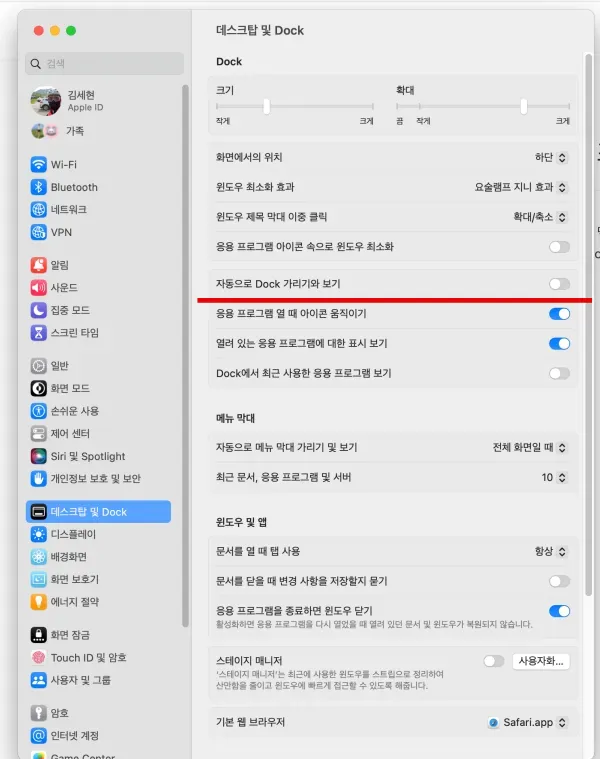
2) Dock 위에서 마우스 오른쪽 버튼 ► Dock 설정 ► 자동으로 Dock 가리기와 보기 활성화

화면이 작은 맥북이나, 24인치 이하의 아이맥에서 편리한 기능입니다만, 왠지 우리 한국사람들에게는 딜레이도 있고 시간도 맘에 안 듭니다. 저 또한 자구 방법을 잊어먹어서 여기 블로그에 글을 남겨 봅니다.
애니메이션 효과 속도 조절
Dock 이 올라오는 속도를 좀 더 빠르게 하고 싶다면, 터미널 (Terminal) 앱을 열어 줍니다. 아래 코드를 복사하여 실행하면 독이 조금 빠르게 올라옵니다.
defaults write com.apple.dock autohide-time-modifier -float 0.25;killall Dock
중간에 숫자 0.25 를 작게 하면 할수록 속도가 빨라집니다. 만약 '0'으로 한다면 애니메이션 없이 바로 나타납니다.
딜레이 없애기
위에처럼 해서 사용하면 다 좋은데, 그래도 2% 아쉽습니다. 마우스를 가져가면 약간의 딜레이가 발생하며 Dock 이 올라옵니다. 이럴 때는 딜레이도 없애주는 것이 좋습니다.
defaults write com.apple.dock autohide-delay -float 0;killall Dock
마찬가지로 float 0에서 숫자 부분을 0으로 하면 딜레이 '0'가 완전히 사라집니다.
Ios 독(Dock) 속도 원상복구
이것저것 손을 대다 보면 다시 원본이 그리울 때가 있습니다. '튜닝의 끝은 순정'이라는 명언이 있지 않습니까? 다시 원상 복구하는 명령어입니다.
defaults delete com.apple.dock autohide && defaults delete com.apple.dock autohide-delay && defaults delete com.apple.dock autohide-time-modifier && killall Dock
아이맥이나 맥북 IOS 독(Dock) 속도를 조절하는 방법에 대하여 알아보았습니다. 아직은 아이맥 초보라 모르는 것이 많습니다. 사용하다가 발견학되는 꿀팁을 계속 남기도록 하겠습니다.
'아저씨의 일상. 그냥 끄적끄적' 카테고리의 다른 글
| QCY T13X 일주일 사용 리뷰 (0) | 2023.08.22 |
|---|---|
| 아이패드 보호케이스 3종 리뷰, 목적에 맞는 케이스 선택하기 (1) | 2023.08.06 |
| 에드센스 승인 후기, 두 번째 블로그 개설, 블로그스팟까지 (0) | 2023.08.02 |
| 오사카 주유패스 간단한 설명 (0) | 2023.07.22 |
| 시놀리지 NAS 워드프레스 설치 후기 (1) | 2023.07.14 |



